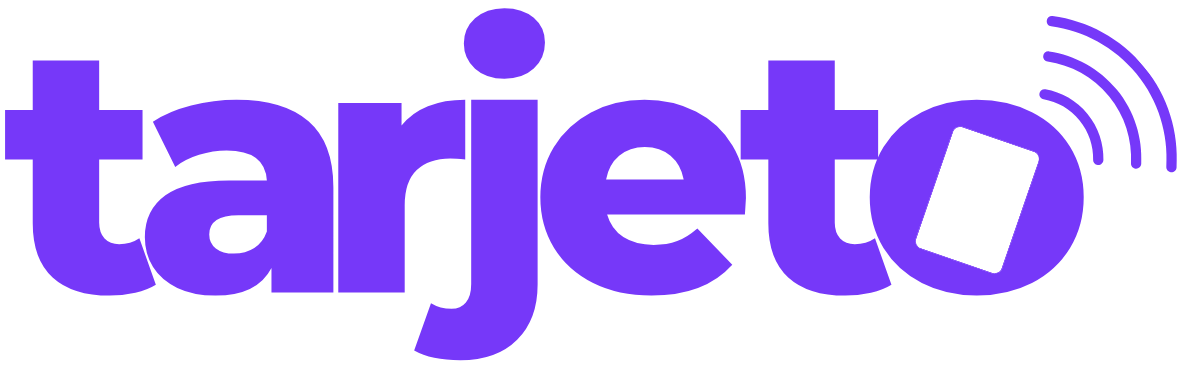¡Bienvenido al emocionante mundo de Tarjeto.pro! En este tutorial, te guiaremos paso a paso para crear tu primera tarjeta virtual profesional. Descubre cómo personalizar tu diseño, agregar información clave y destacar en el mundo digital. ¡Es fácil, rápido y te abrirá las puertas a nuevas oportunidades!
URL de alias:
- Introduce un alias fácil de recordar y relacionado con el contenido que estás publicando. Por ejemplo: «mi-evento-2024».
Nombre de la tarjeta virtual:
- Ingresa el nombre que deseas asignar a la tarjeta virtual. Por ejemplo: «Mi Tarjeta Virtual».
Ocupación:
- Describe tu ocupación o profesión de manera clara y concisa. Por ejemplo: «Diseñador Gráfico».
Descripción:
- Proporciona una breve descripción sobre ti o sobre la tarjeta virtual. Por ejemplo: «¡Bienvenido a mi perfil virtual! Aquí encontrarás información sobre mis servicios y experiencia.»
Imagen de perfil:
- Selecciona una imagen en formato png, jpg o jpeg que represente tu perfil. Haz clic en el botón de carga para seleccionar la imagen desde tu dispositivo.
Imagen de portada:
- Elige una imagen en formato png, jpg o jpeg que sirva como portada para tu perfil. Haz clic en el botón de carga para seleccionar la imagen desde tu dispositivo.
Detalles de la tarjeta virtual
- Completa los siguientes campos con la información correspondiente:
- Primer nombre: Ingresa tu nombre.
- Apellido: Introduce tu apellido.
- Correo electrónico: Proporciona tu dirección de correo electrónico.
- Teléfono: Ingresa tu número de teléfono principal.
- Correo electrónico alternativo: (Opcional) Proporciona una dirección de correo electrónico alternativa si la tienes.
- Teléfono alternativo: (Opcional) Ingresa un número de teléfono alternativo si lo deseas.
- Ubicación: Indica tu ubicación actual.
- URL de ubicación (Google Maps): (Opcional) Inserta la URL de Google Maps que muestra tu ubicación.
- Fecha de nacimiento: Introduce tu fecha de nacimiento en el formato solicitado.
- Compañía: (Opcional) Ingresa el nombre de tu empresa o lugar de trabajo.
- Hecho por: (Opcional) Indica quién creó la tarjeta virtual.
- Hecho por Url: (Opcional) Proporciona un enlace si deseas redirigir a los usuarios a más información sobre quién creó la tarjeta virtual.
- Título profesional: Ingresa tu título de trabajo o profesión.
- Idioma predeterminado: Selecciona tu idioma predeterminado (en este caso, «Spanish»).
- Habilitar opciones de idioma: Marca esta casilla si deseas activar opciones de idioma adicionales.
- Habilitar formulario de consulta: Marca esta casilla si deseas habilitar un formulario de consulta en tu tarjeta virtual.
- Habilitar Descargar Código QR: Marca esta casilla si deseas permitir a los usuarios descargar un código QR de tu tarjeta virtual.
- Mostrar código QR: (Opcional) Marca esta casilla si deseas mostrar el código QR en tu tarjeta virtual.
Una vez que hayas completado todos los campos según tus preferencias y necesidades, revisa la información proporcionada y haz clic en el botón de envío para guardar los cambios. ¡Listo! Tu tarjeta virtual estará lista para ser compartida.